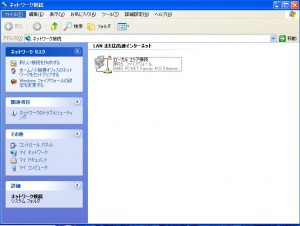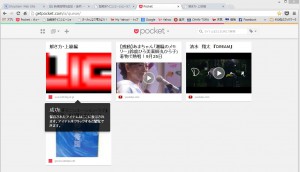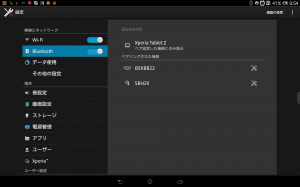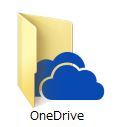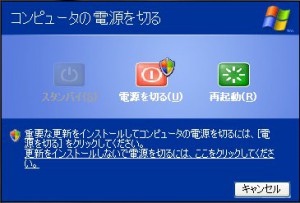NOVACテクニカルサポートセンターから、メールが届いた。内容は、製品一式と、保証書もしくは購入時の明細など、症状のメモなどを、着払いで送付してくれ、というものだった。そこで、製品NV-RP004を梱包する前に、再度カセットテープを入れて不具合を再確認しようとしたところ、やはり再生もしないし、早送りもできない。そのときのカセットテープは、かなり古いのものだった。
そこで、念のために別のカセットテープを入れてみると・・・
何と再生も早送りも出来た。原因は機器ではなく、カセットテープの不良だったとは・・・。さっそくNOVACテクニカルセンターへお詫びのメールを送付し、宅配便を依頼したヤマト運輸へもキャンセルの電話をする羽目になった。
しかし、故障でなく本当に良かった。取りあえず、何かトラブルが起こる前に、残りのカセットテープをSDカードにダビングしてしまおう。